3 formas de matar un proceso en Windows 10
Publicado: 2021-10-19
Cada vez que hace clic en el ícono de una aplicación para iniciarla, Windows crea automáticamente un proceso para el archivo ejecutable y se le asigna una ID de proceso única . Por ejemplo: cuando abre el navegador web Google Chrome y verifica el Administrador de tareas, verá un proceso llamado chrome.exe o Chrome en la pestaña Procesos con PID 4482 o 11700, etc. En Windows, muchas aplicaciones, especialmente las que requieren muchos recursos , son propensos a congelarse y no responden. Hacer clic en el ícono X o Cerrar para cerrar estas aplicaciones congeladas a menudo no produce ningún éxito. En tal escenario, es posible que deba finalizar el proceso a la fuerza para cerrarlo. Otra razón para eliminar un proceso es cuando está acaparando mucha potencia de CPU y memoria, o está congelado o no responde a ninguna entrada. Si una aplicación está causando problemas de rendimiento o le impide iniciar aplicaciones asociadas, sería prudente salir de ella. Hay tres formas diferentes de eliminar un proceso en Windows 10, a saber, a través del Administrador de tareas, Símbolo del sistema y PowerShell, como se explica en este artículo.

Contenido
- 3 formas de matar un proceso en Windows 10
- Método 1: usar Finalizar tarea en el Administrador de tareas
- Método 2: use Taskkill en el símbolo del sistema
- Método 3: use el proceso de detención en Windows Powershell
3 formas de matar un proceso en Windows 10
Si un programa deja de responder o se comporta de manera inesperada y ni siquiera le permite cerrarlo, entonces puede eliminar su proceso para cerrar el programa a la fuerza. Tradicionalmente, Windows permite a los usuarios hacerlo a través del Administrador de tareas y el Símbolo del sistema. Además, también puede utilizar PowerShell.
Método 1: usar Finalizar tarea en el Administrador de tareas
Terminar un proceso desde el Administrador de tareas es el enfoque más tradicional y directo. Aquí, puede observar los recursos del sistema utilizados por cada proceso y verificar el rendimiento de la computadora. Los procesos se pueden ordenar según sus nombres, consumo de CPU, uso de disco/memoria, PID, etc. para reducir la lista según su conveniencia. Aquí se explica cómo eliminar un proceso mediante el Administrador de tareas:
1. Presione las teclas Ctrl + Shift + Esc juntas para abrir el Administrador de tareas .
2. Si es necesario, haga clic en Más detalles para ver todos los procesos que se están ejecutando actualmente en su sistema.

3. Haga clic con el botón derecho en el proceso que desea finalizar y haga clic en Finalizar tarea , como se muestra. Hemos mostrado Google Chrome como ejemplo.
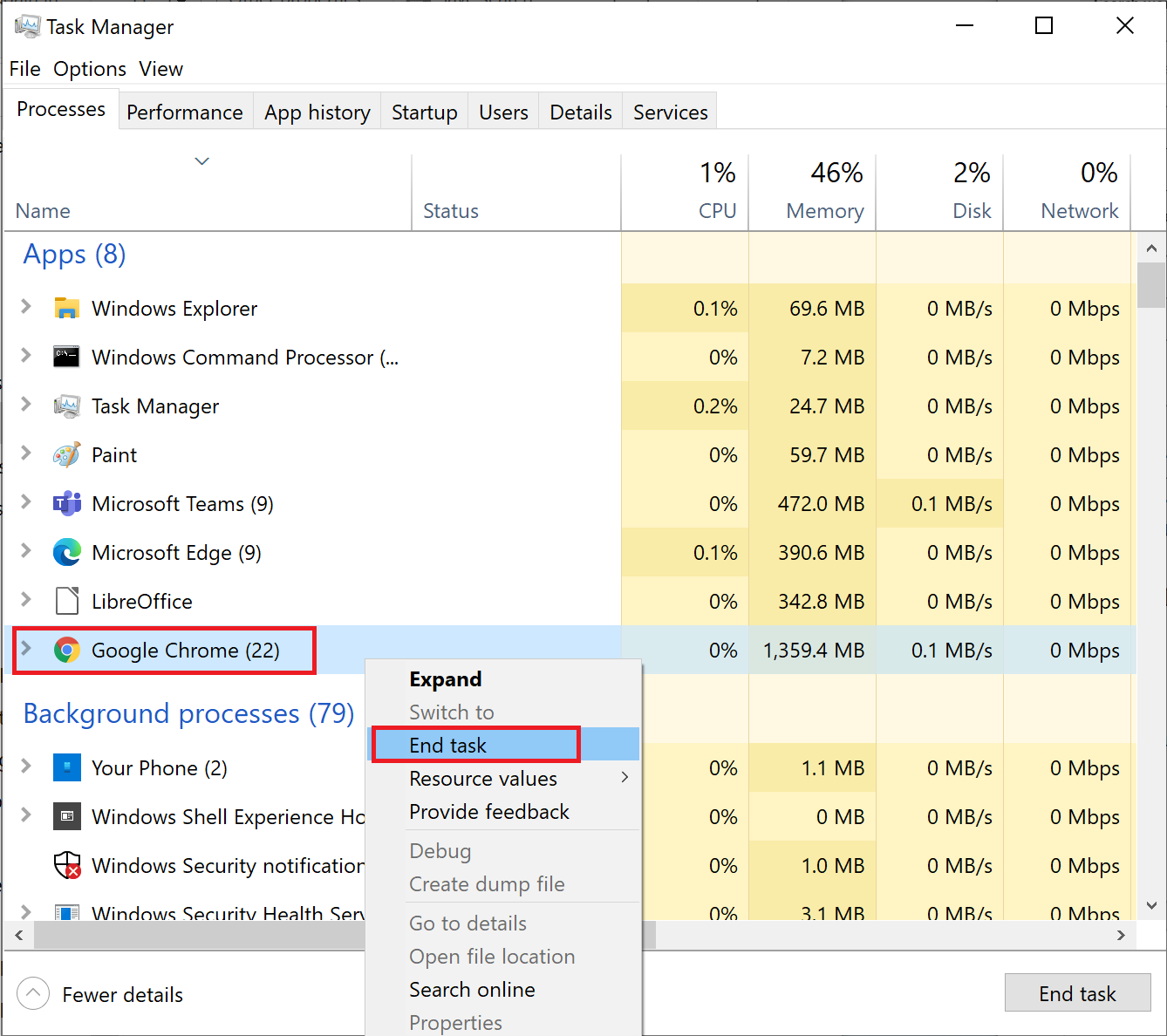
Lea también: Elimine los procesos intensivos en recursos con el Administrador de tareas de Windows (GUÍA)
Método 2: use Taskkill en el símbolo del sistema
Si bien terminar procesos desde el Administrador de tareas es pan comido, debe admitir que es bastante mediocre. Las desventajas de usar el Administrador de tareas son:
- No le permite terminar múltiples procesos simultáneamente.
- No puede finalizar las aplicaciones que se ejecutan con privilegios administrativos.
Por lo tanto, puede usar el símbolo del sistema en su lugar.
Nota: Para finalizar un proceso que se ejecuta con derechos administrativos, deberá iniciar el símbolo del sistema como administrador.
1. En la barra de búsqueda de Windows , escriba cmd y haga clic en Ejecutar como administrador como se muestra.
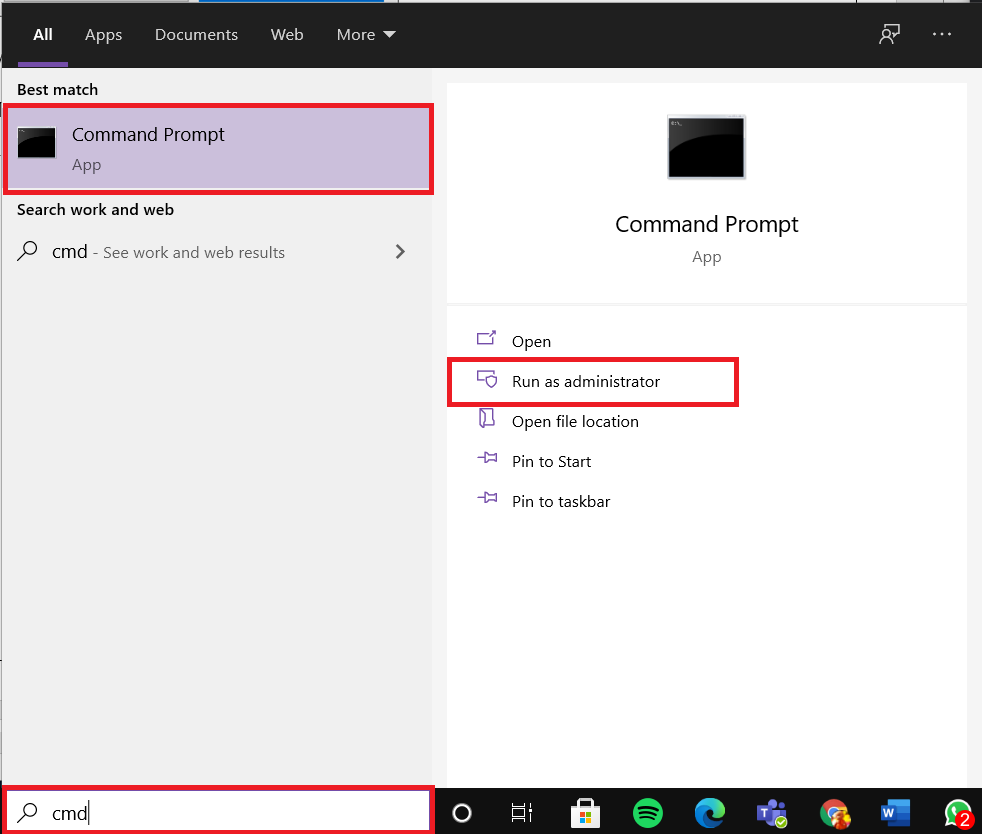
2. Escriba lista de tareas y presione la tecla Intro para obtener la lista de todos los procesos en ejecución.

Opción 1: matar procesos individuales
3A. Escriba el comando taskkill/IM Image Name para terminar un proceso usando su nombre de imagen y presione Enter .
Por ejemplo: para finalizar el proceso del bloc de notas, ejecute el comando taskkill/IM notepad.exe , como se muestra.
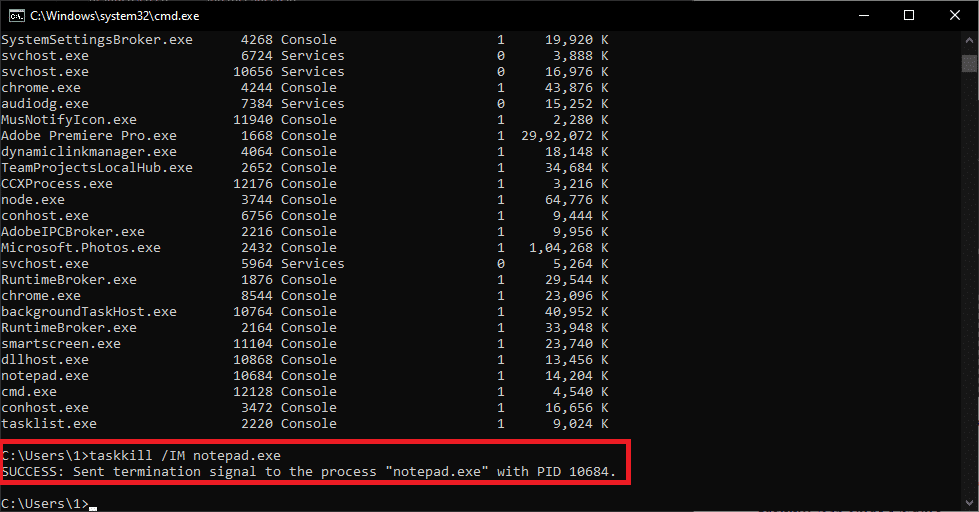
3B. Escriba taskkill/PID Número de PID para finalizar un proceso utilizando su número de PID y presione la tecla Intro para ejecutar.

Por ejemplo: para terminar el bloc de notas usando su número PID , escriba taskkill/PID 11228 como se muestra a continuación.
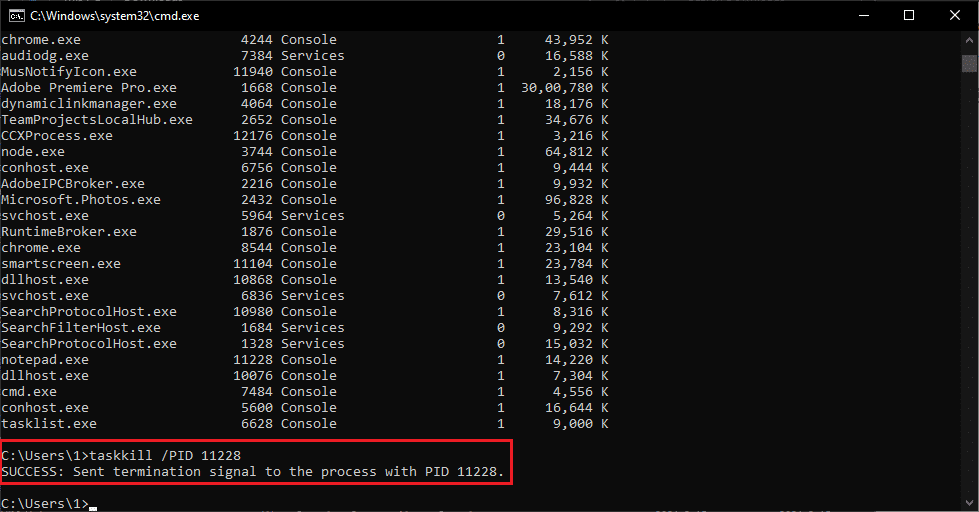
Opción 2: eliminar múltiples procesos
4A. Ejecute taskkill/IM Image Name1/IM Image Name2 para eliminar varios procesos, a la vez, utilizando sus respectivos nombres de imagen.
Nota: El nombre de la imagen 1 se reemplazará con el nombre de la imagen del primer proceso (p. ej., chrome.exe), al igual que el nombre de la imagen 2 con el nombre de la imagen del segundo proceso (p. ej., notepad.exe).
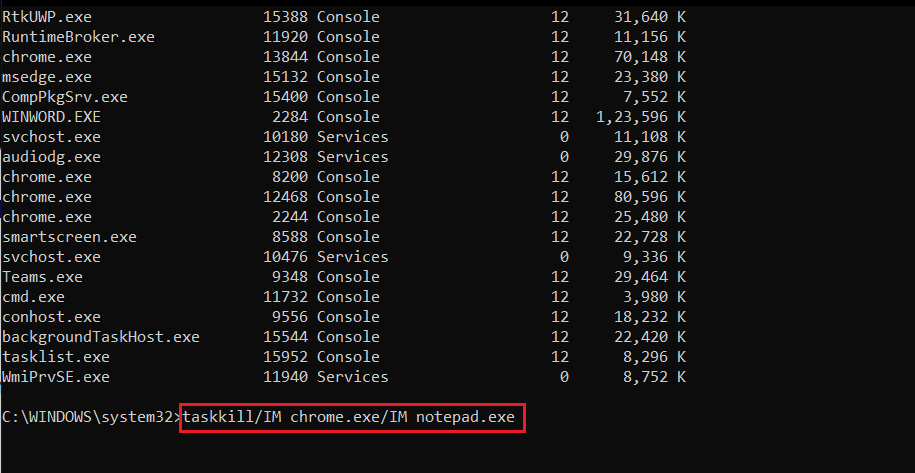
4B. Del mismo modo, ejecute el comando taskkill/PID PID num1/PID PID num2 para eliminar varios procesos utilizando sus respectivos números de PID .
Nota: num1 es para el primer proceso PID (por ejemplo, 13844) y num2 es para el segundo proceso PID (por ejemplo, 14920) y así sucesivamente.
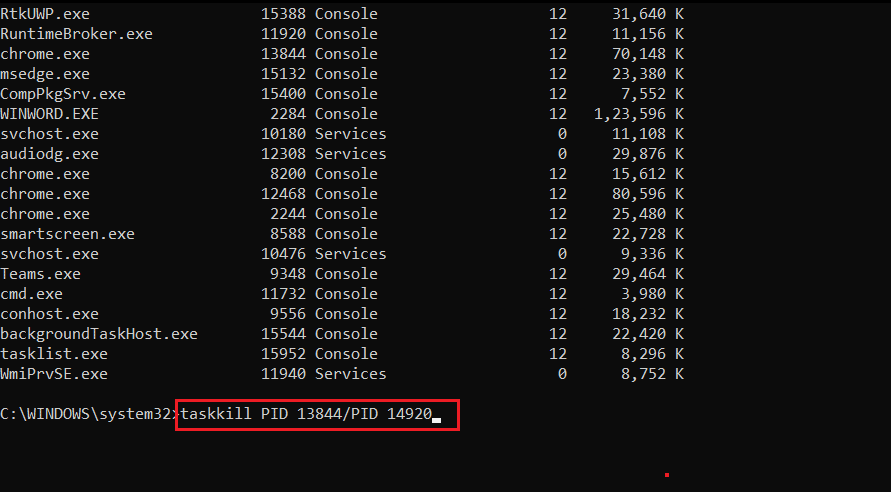
Opción 3: matar un proceso a la fuerza
5. Simplemente, agregue /F en los comandos anteriores para eliminar un proceso a la fuerza.
Para obtener más información sobre Taskkill , escriba taskkill /? en el símbolo del sistema y presione Entrar para ejecutar. Alternativamente, lea sobre Taskkill en los documentos de Microsoft aquí.
Lea también: Arreglar el símbolo del sistema aparece y luego desaparece en Windows 10
Método 3: use el proceso de detención en Windows Powershell
Del mismo modo, puede usar el comando tasklist en PowerShell para obtener una lista de todos los procesos en ejecución. Aunque para finalizar un proceso, deberá utilizar la sintaxis del comando Stop-Process. Aquí se explica cómo eliminar un proceso a través de Powershell:
1. Presione las teclas Windows + X a la vez para abrir el menú de usuario avanzado .
2. Aquí, haga clic en Windows PowerShell (Administrador), como se muestra.
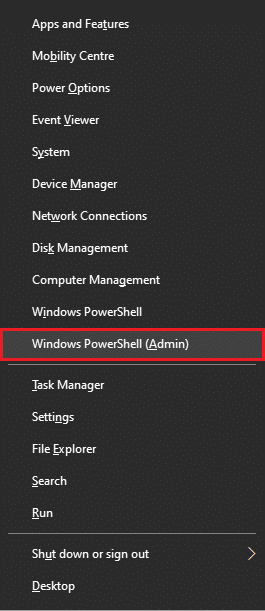
3. Escriba el comando tasklist y presione Entrar para obtener una lista de todos los procesos.

Opción 1: usar el nombre de la imagen
3A. Escriba el comando Stop-Process -Name Image Name para terminar un proceso usando su Image Name y presione Enter .
Por ejemplo: Stop-Process -Name Notepad) como se resalta.
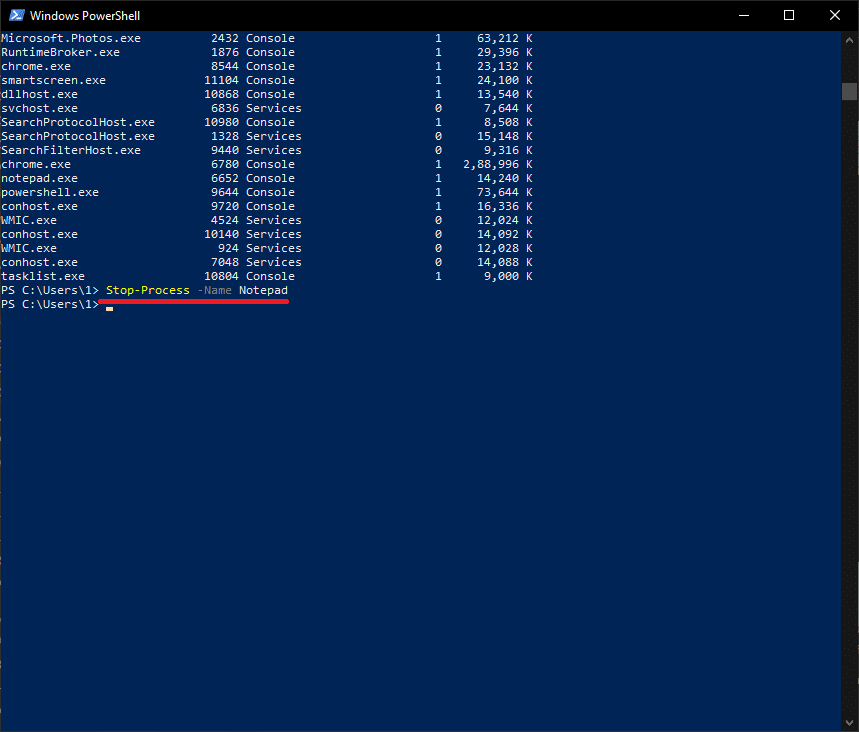
Opción 2: Usar PID
3B. Escriba Stop-Process -Id processID para terminar un proceso usando su PID y presione la tecla Enter .
Por ejemplo: ejecute Stop-Process -Id 7956 para finalizar la tarea para el Bloc de notas.
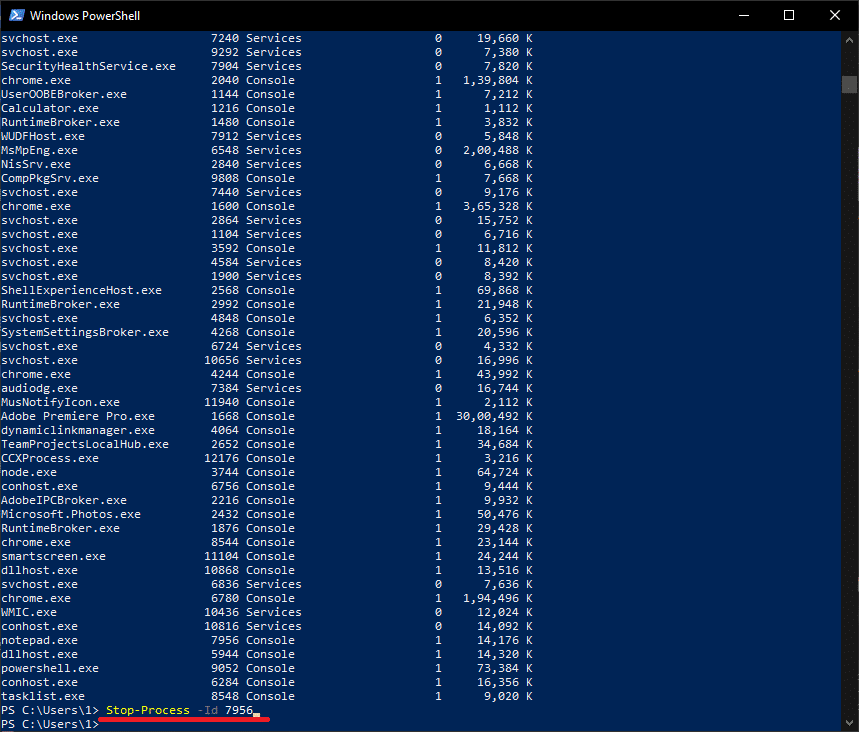
Opción 3: terminación forzosa
4. Agregue -Force con los comandos anteriores para cerrar un proceso a la fuerza.
Preguntas frecuentes (FAQ)
Q1. ¿Cómo obligo a matar un proceso en Windows?
Respuesta Para forzar la finalización de un proceso en Windows, ejecute el comando taskkill /IM Process Name /F en el símbolo del sistema o ejecute el comando Stop-Process -Name ApplicationName -Force en Windows Powershell.
Q2. ¿Cómo elimino todos los procesos en Windows?
Respuesta Los procesos de la misma aplicación se agrupan bajo un encabezado común en el Administrador de tareas. Entonces, para eliminar todos sus procesos, simplemente finalice el encabezado del clúster . Si desea finalizar todos los procesos en segundo plano, siga nuestro artículo para deshabilitar las aplicaciones en segundo plano. También puede considerar realizar un inicio limpio.
Recomendado:
- Cómo arreglar PC no POST
- 8 formas de arreglar la instalación de Windows 10 atascada
- Cómo arreglar el error de fusión de Git
Esperamos que haya aprendido a eliminar un proceso en una PC con Windows 10 . Si tiene alguna consulta/sugerencia con respecto a este artículo, no dude en dejarla en la sección de comentarios.
